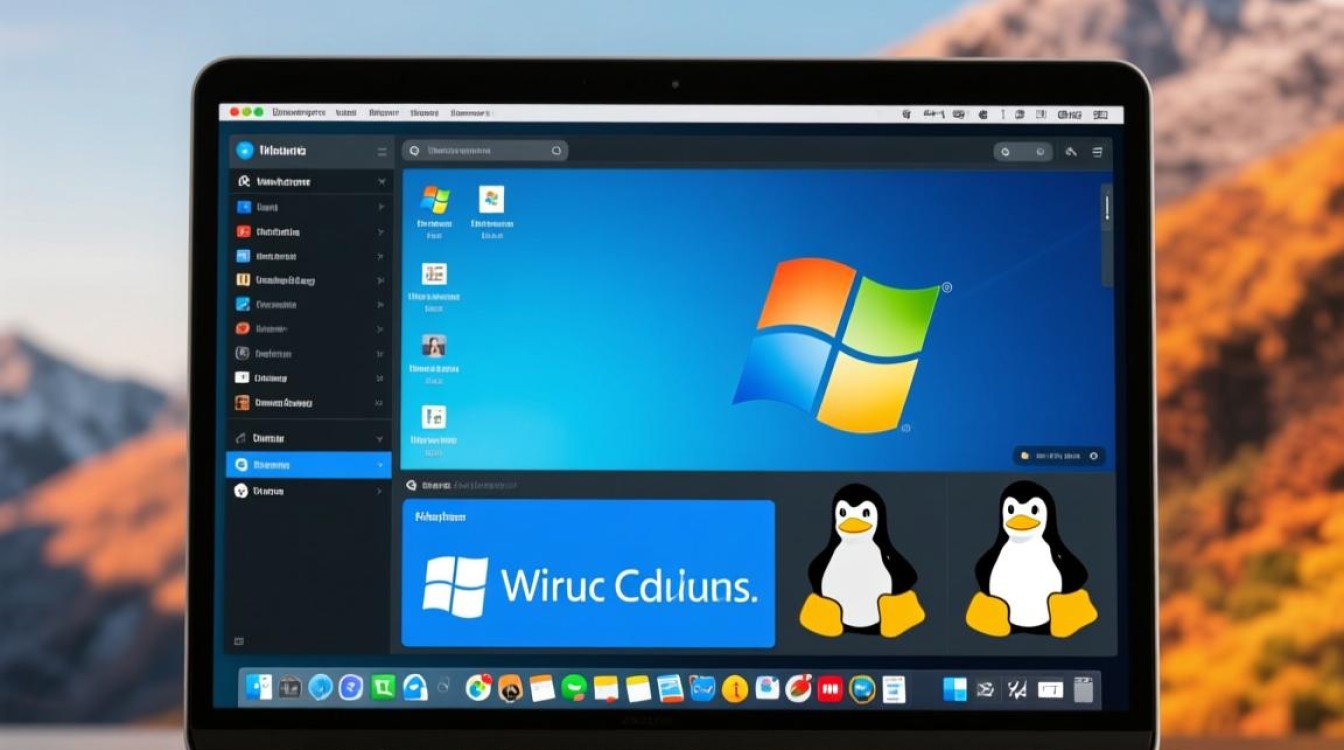虚拟机无法激活的常见原因及解决方法
虚拟机作为现代开发和测试环境的重要工具,其激活状态直接影响系统的正常使用,许多用户在使用过程中会遇到“虚拟机无法激活”的问题,这不仅影响工作效率,还可能导致数据丢失或系统不稳定,本文将详细分析虚拟机无法激活的常见原因,并提供系统性的解决方案,帮助用户快速排查和解决问题。

许可证或密钥问题
虚拟机无法激活的最常见原因是许可证或密钥无效,无论是Windows还是Linux虚拟机,通常都需要有效的激活密钥或许可证才能启用全部功能,Windows虚拟机需要正版产品密钥,而某些Linux发行版可能需要订阅或注册才能获取更新支持。
解决方法:
- 检查输入的密钥是否正确,确保没有拼写错误或格式错误。
- 确认密钥是否适用于当前虚拟机的版本(如Windows专业版与企业版密钥不可混用)。
- 对于试用版或评估版虚拟机,确认是否已超过激活期限,可通过重新安装或购买正式版解决。
网络连接问题
虚拟机的激活通常需要连接到官方服务器验证许可证状态,如果网络配置不当或防火墙阻止了激活请求,虚拟机将无法完成激活。
解决方法:
- 确保虚拟机的网络模式设置为“桥接模式”或“NAT模式”,并能正常访问互联网。
- 检查宿主机的防火墙或安全软件是否阻止了虚拟机的网络连接,可临时禁用防火墙测试。
- 对于企业环境,联系网络管理员确认是否限制了虚拟机对激活服务器的访问。
系统时间不同步
系统时间错误可能导致激活服务器验证失败,尤其是当时间与实际时间偏差较大时。

解决方法:
- 在虚拟机中同步系统时间,Windows用户可通过“日期和时间设置”中的“自动设置时间”选项完成。
- Linux用户可使用
ntpdate或timedatectl命令同步时间服务器。 - 如果BIOS/UEFI时间错误,需进入虚拟机设置调整硬件时钟。
虚拟机配置问题
部分虚拟机无法激活是由于硬件配置不符合要求,例如缺少虚拟化支持或内存不足。
解决方法:
- 确保宿主机的CPU支持虚拟化技术,并在BIOS/UEFI中启用VT-x/AMD-V。
- 检查虚拟机分配的内存是否满足激活要求(如Windows至少需要2GB内存)。
- 对于Hyper-V或VMware等虚拟化平台,确保安装了正确的增强工具(如VMware Tools或Hyper-V Integration Services),以优化硬件兼容性。
激活服务器故障
极少数情况下,官方激活服务器可能因维护或故障暂时无法响应,导致虚拟机无法激活。
解决方法:

- 等待一段时间后再次尝试激活,或切换到其他激活方式(如电话激活)。
- 访问官方支持页面查看服务器状态公告,或联系技术支持获取帮助。
系统文件损坏
系统文件损坏可能影响激活组件的正常运行,导致激活失败。
解决方法:
- Windows用户可运行
sfc /scannow命令扫描并修复系统文件。 - Linux用户可使用
dpkg --configure -a或yum clean all等命令修复包管理问题。 - 如果问题严重,可考虑重新安装虚拟机系统,但需提前备份重要数据。
虚拟机无法激活的问题可能由许可证、网络、时间、配置或系统文件等多种因素引起,用户应按照上述方法逐步排查,从最常见的原因入手,结合虚拟机的具体环境和错误提示进行针对性解决,如果问题依然无法解决,建议联系虚拟机软件厂商的技术支持,获取专业的协助,通过合理的配置和维护,虚拟机可以稳定运行,为开发和测试提供可靠的环境支持。